كيفية استنساخ موقع WordPress الخاص بك وعرضه (2022)
نشرت: 2021-08-28تعرف على كيفية استنساخ موقع WordPress الخاص بك وتنظيمه دون بذل مجهود كبير ، باستخدام دليلنا البسيط الذي يعلمك كل ما تحتاج إلى معرفته.
كيفية استنساخ / تنظيم موقع الويب الخاص بك
- أسفل المكون الإضافي Duplicator لـ WordPress.
- استخدمه لتنزيل حزمة / مثبت موقعك .
- قم بتحميل هذه الملفات إلى خادم موقعك.
- قم بإنشاء قاعدة بيانات جديدة للموقع في cPanel.
- قم بتشغيل مثبت الحزمة / قاعدة البيانات.
- احذف الملفات المؤقتة في صفحة البرنامج المساعد.
مقدمة
يعد WordPress أحد أكثر المنصات شهرةً لأسباب عديدة. يستخدم مئات الآلاف من الأشخاص حول العالم WordPress كل يوم. إنه ببساطة لأن WordPress يوفر إمكانية تخصيص وتحكم وإمكانية وصول وتسعير وموثوقية لا مثيل لها . يتيح لك إنشاء موقع ويب عالي الجودة مع القليل من المتاعب.
أحد أهم الأشياء التي يقدمونها هو درجة عالية من التحكم لا تراها في أي مكان آخر. قد يكون العدد الهائل من الخيارات والميزات التي يتيح لك WordPress تخصيصها أمرًا مربكًا. في كثير من الحالات ، يمكن أن يكون هذا المستوى من التحكم أمرًا سيئًا. يتجاهل العديد من المبتدئين جوانب موقعهم عندما يغمرهم الذهن.
من أكثر الأشياء المخيفة للمبتدئين هو استنساخ وإنشاء موقع على شبكة الإنترنت . يجب أن يتعلم كل مستخدم WordPress استنساخ موقع الويب الخاص به وتنظيمه. إذا كان بإمكانك استنساخ موقع الويب الخاص بك وتنظيمه ، فستحصل على نسخة احتياطية آمنة من موقع الويب الخاص بك وأرض اختبار لتجربة أشياء جديدة. يمكن لهذين الشيئين توفير قدر هائل من الوقت والمال .
يعد الاستنساخ والتشغيل عملية حيوية لأنه يمنحك نسخة طبق الأصل من موقع الويب الخاص بك لاستخدامه. يمكن أن يكون موقع النسخة المتماثلة هذا مفيدًا عند تثبيت تحديثات كبيرة وإجراء تغييرات جوهرية واختبار ميزات جديدة. تعد النسخة المتماثلة ضرورية أيضًا عند ترحيل موقع الويب الخاص بك إلى مزود استضافة جديد أو اسم مجال . هناك أيضًا عدد لا يحصى من الأسباب الأخرى التي قد تحتاج إلى استنساخ موقعك وتنظيمه.
على الرغم من أنه قد يبدو صعبًا ، إلا أنه في الواقع أسهل بكثير مما تعتقد . باستخدام دليلنا البسيط ، ستتعلم بسرعة كيفية استنساخ موقع الويب الخاص بك وتنظيمه. سيتبع هذا الدليل الأساسيات وكل خطوة من خطوات العملية. لا يهم إذا كنت مبتدئًا أو خبيرًا في WordPress لأن هذا الدليل سيغطي كل ما تحتاج إلى معرفته.
لماذا يجب عليك الاستنساخ والمرحلة
أولاً ، سأستعرض ما يعنيه بالضبط استنساخ موقع الويب الخاص بك وتنظيمه . سأغطي أيضًا سبب احتياجك إلى استنساخ موقع الويب الخاص بك وتنظيمه. ستوضح لك هذه الأساسيات مدى أهمية الاستنساخ والمرحلة عند استخدام WordPress. يجب أن تعرف هذه أيضًا لأن هناك مواقف لا تحتاج فيها إلى استنساخ موقعك وتنظيمه.
استنساخ موقع الويب الخاص بك هو بالضبط ما يبدو كما يقول. عندما تقوم باستنساخ موقع الويب الخاص بك ، تقوم بإنشاء نسخة كربونية منه يمكنك استخدامها. يعد إنشاء موقع الويب الخاص بك أمرًا مشابهًا ، ولكنه يخدم غرضًا محددًا. عند تنظيم موقع الويب الخاص بك ، تقوم بإنشاء نسخة منه تسمى "موقع التدريج" . هذا الموقع التدريجي هو موقع اختبار يمكن استخدامه لأي شيء.
يعد استنساخ موقع الويب الخاص بك أمرًا بالغ الأهمية لأنه يوفر لك نسخة احتياطية نظيفة من موقع الويب الخاص بك . يمكن استخدامه أيضًا عند ترحيل موقع الويب الخاص بك بين أسماء النطاقات وموفري الاستضافة. إنه أمر حيوي أيضًا عند إنشاء مجال فرعي أو امتداد لموقع الويب الخاص بك . قد يكون من المفيد أيضًا تنزيل نسخة من موقع الويب الخاص بك .
يعد موقع الويب التدريجي ضروريًا لأغراض وأسباب لا حصر لها. قد يكون تحديث WordPress أو المكونات الإضافية أو المظهر الخاص بك أو أشياء أخرى محفوفًا بالمخاطر ، لذلك يستخدم الأشخاص مواقع التدريج. كما أنها مثالية لتجربة الأفكار الجديدة والمكونات الإضافية والسمات والأدوات. إذا كنت ترغب في بدء اختبار A / B لمعدل التحويل ، فستحتاج إلى موقع مرحلي.
هذه هي الأسباب الأكثر شيوعًا للحاجة إلى استنساخ موقع الويب الخاص بك وتنظيمه ، ولكن هناك العديد من الأسباب الأخرى . الآن بعد أن غطيت أساسيات الاستنساخ والتدريج ، يمكننا بدء العملية. ومع ذلك ، سأغطي بعض الاحتياطات والمتطلبات التي تحتاجها قبل أن تتمكن من البدء. في القسم التالي ، سأحصل على كل ما تحتاجه قبل أن تبدأ .
الاستعدادات
قبل أن تبدأ عملية استنساخ موقع الويب الخاص بك وتنظيمه ، يجب عليك اتباع هذه الاستعدادات . أولاً ، إذا كنت تجري تغييرات جوهرية على موقع الويب الخاص بك ، فيجب عليك دائمًا الاحتفاظ بنسخة احتياطية من موقع WordPress الخاص بك . ستمنحك النسخة الاحتياطية نقطة تفتيش للعودة إليها إذا أخطأت في أي شيء. أوصي بشدة أن تقوم بعمل نسخة احتياطية من موقع الويب الخاص بك.
بعد ذلك ، ستحتاج إلى عميل FTP إذا كنت ترغب في استنساخ موقع الويب الخاص بك وتنظيمه. عملاء بروتوكول نقل الملفات (بروتوكول نقل الملفات) عبارة عن أدوات تسمح لك بنقل الملفات بين جهاز الكمبيوتر المحلي وموقع الويب . إنها ضرورية لتنزيل ملفات موقع الويب الخاص بك وتحميلها. أفضل عميل FTP يمكنك استخدامه مجانًا هو FileZilla .
أخيرًا ، ستحتاج إلى أن تكون قادرًا على تسجيل الدخول إلى حساب الاستضافة و cPanel . تحتوي هذه الحسابات على أدوات وإعدادات مهمة نحتاج إلى الوصول إليها لاستنساخ موقعك وتنظيمه. إنها مطلوبة لهذه العملية بأكملها ، لذا يجب أن تجد معلومات تسجيل الدخول الخاصة بك لها. يجب عليك أيضًا استخدامها للاتصال بمزود الاستضافة إذا حدث خطأ ما.
بمجرد اتباعك لهذه المتطلبات والاحتياطات ، يمكنك المتابعة إلى الجزء الأول من العملية. في القسم التالي ، سأشرح كيفية استنساخ موقع الويب الخاص بك باستخدام مكون إضافي. كل ما تحتاجه لاستنساخ صفحتك هو مكون إضافي وخمس خطوات سهلة المتابعة . بعد اتباع الخطوات ، سيكون لديك موقع ويب مستنسخ.
كيفية استنساخ موقع الويب الخاص بك
لاستنساخ موقع الويب الخاص بك ، يجب أولاً تنزيل مكون إضافي يسمى Duplicator . يعد هذا المكون الإضافي ضروريًا لإنشاء موقع الويب المستنسخ الخاص بك ويجعل العملية بسيطة للغاية. كل ما عليك فعله هو تنزيل البرنامج المساعد وتثبيته ، ثم ما عليك سوى اتباع الخطوات الخمس البسيطة . بمجرد تنشيط المكون الإضافي ، تابع الخطوات التالية .
الخطوة 1 - قم بتنزيل حزمة موقع الويب الخاص بك والمثبت
- انتقل إلى لوحة معلومات WordPress الخاصة بك.
- ابحث عن صفحة المكون الإضافي Duplicator وافتحها .
- انقر فوق إنشاء جديد أعلى قسم الحزم .
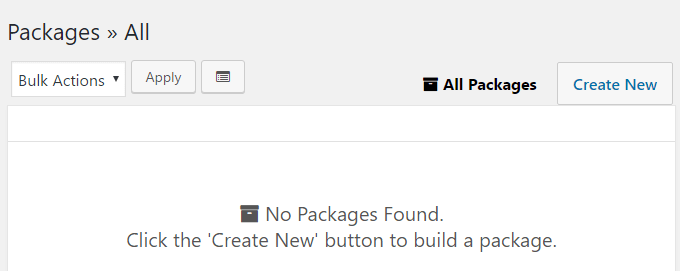
- أضف اسمًا للحزمة وانقر فوق التالي .
- قد يعرض الناسخ الآن بعض التحذيرات.
( بعض التحذيرات شائعة ، لذا يجب تجاهلها. ومع ذلك ، إذا كانت هناك تحذيرات خطيرة أو عدة تحذيرات معروضة ، فعليك محاولة إصلاحها أو الاتصال بمزود الاستضافة.)
- بعد التحقق من التحذيرات ، حدد المربع "نعم ، متابعة عملية البناء" .
- ثم انقر فوق الزر " إنشاء " ودع المكون الإضافي يقوم باستنساخ موقعك.
- بمجرد الانتهاء ، يجب أن تظهر هذه الصفحة:
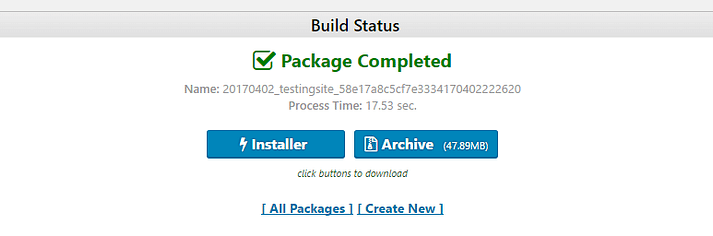
- أنت الآن بحاجة إلى تنزيل الحزمة والمثبت.
الخطوة 2 - تحميل حزمة Clone & Installer
بمجرد تنزيل الملفين وحفظهما على جهاز الكمبيوتر الخاص بك ، يمكنك المتابعة إلى الخطوة التالية لاستنساخ موقع الويب الخاص بك. للخطوة التالية ، تحتاج إلى فتح FTP الخاص بك وتوصيله بخادم النسخ الخاص بك. ثم افتح عميل FTP الخاص بك واتبع الخطوات أدناه:
- افتح عميل FTP وابحث عن ملفاتك.
- ابحث عن مجلد الدليل الجذر لخادمك .
- (يسمى هذا عادةً www أو public_html . إذا كنت تستخدم خادمًا مستضافًا محليًا ، فيجب عليك إنشاء مجلد فرعي داخل الجذر.)
- قم بتحميل كلا الملفين في المجلد.
- يجب أن تظهر هكذا:
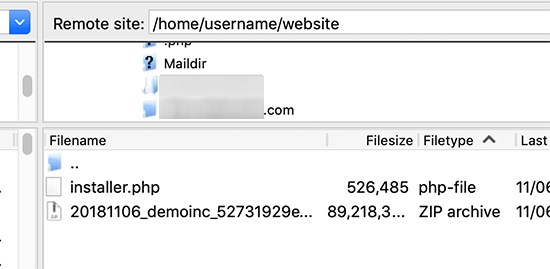
الخطوة 3 - إنشاء قاعدة بيانات
الخطوة التالية هي إنشاء قاعدة بيانات لموقع WordPress الجديد الخاص بك. يتطلب كل موقع من مواقع WordPress قاعدة بيانات لتعمل بشكل صحيح. تخزن قواعد البيانات البيانات الوصفية الحيوية والجداول والمعلومات والملفات التي يحتاجها موقع الويب الخاص بك. لإنشاء قاعدة بيانات لموقع الويب المستنسخ الخاص بك ، يجب أن تبدأ بفتح لوحة معلومات cPanel الخاصة بك واتباع الخطوات التالية :
- افتح لوحة تحكم cPanel.
- ابحث عن قواعد بيانات MySQL في قسم قاعدة البيانات .
- ابحث عن قسم " إنشاء قاعدة بيانات جديدة" .
- اختر اسمًا لقاعدة البيانات الخاصة بك وانقر فوق إنشاء قاعدة بيانات .
- قم بالتمرير لأسفل وابحث عن قسم المستخدمين .
- حدد إضافة مستخدم ، ثم اختر اسم مستخدم وكلمة مرور.
- ابحث عن إضافة مستخدم إلى قاعدة البيانات ، ثم حددها.
- أضف اسم المستخدم واسم قاعدة البيانات ، ثم أضف المستخدم.
- تأكد من تحديد المربع الذي يشير إلى كل الامتيازات .
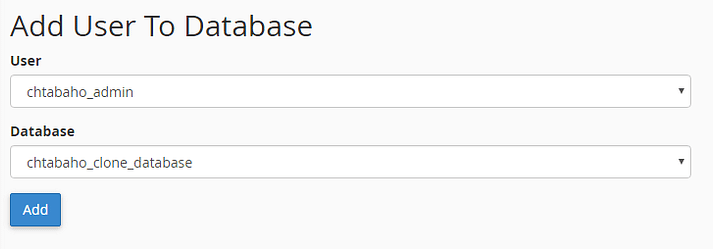
في القسم التالي ، سنقوم بتثبيت حزمة موقع الويب وقاعدة البيانات لموقعك على الويب. يجب عليك أيضًا حفظ اسم المستخدم وكلمة المرور واسم قاعدة البيانات لاحقًا لأنك ستحتاج إليها للتثبيت .
الخطوة 4 - تثبيت الحزمة وقاعدة البيانات
في هذا القسم ، سنقوم بتثبيت الحزمة وقاعدة البيانات لموقعك على الويب. بعد هذه الخطوة ، سيكون موقع الويب الخاص بك جاهزًا للتشغيل والعرض. يجب عليك اختبار موقع الويب الخاص بك بدقة بعد التثبيت للبحث عن الأخطاء والمشكلات . اتبع هذه الخطوات لعملية التثبيت:
- افتح متصفح الويب وأدخل هذا الرابط : http://www.example.com/installer.php
- استبدل "example.com" باسم نطاق موقع الويب الخاص بك.
- افتح الرابط ، وستظهر صفحة المثبت.
- سيقوم المثبت بالتحقق من وجود أي مشاكل وعرضها.
- (إذا كان هناك أي مشاكل مع الملفات ، يجب أن تحاول تنزيلها مرة أخرى .)
- بمجرد عدم وجود مشاكل ، اقبل الشروط والإشعارات .
- ثم تابع بالنقر فوق التالي .
- في الشاشة الثانية ، أدخل جميع معلومات قاعدة البيانات الخاصة بك.
- تأكد من استخدام اختبار قاعدة البيانات لمعرفة ما إذا كان كل شيء يعمل.
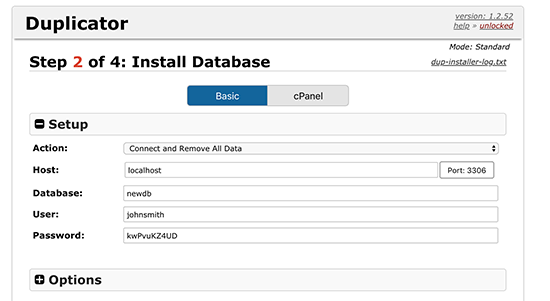
- ثم انقر فوق التالي ، وستظهر الصفحة الثالثة.
- املأ بيانات عنوان URL لموقع الويب الخاص بك وانقر فوق التالي .
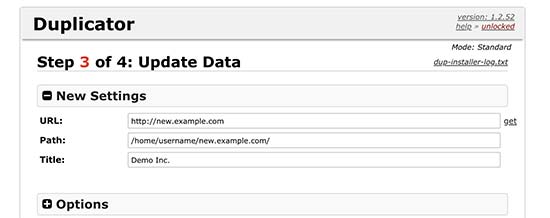
ما لم يحدث خطأ ، يكتمل التثبيت الخاص بك.

الآن بعد أن انتهيت من الخطوة الأخيرة من هذه القائمة ، تكون قد انتهيت تقريبًا من استنساخ موقع الويب الخاص بك. في القسم التالي ، سنكمل الخطوة الأخيرة لإنشاء نسخة من موقع الويب الخاص بك. ستشمل هذه الخطوة حذف الملفات المؤقتة واختبار موقع الويب الخاص بك .
الخطوة 5 - حذف الملفات المؤقتة واختبار موقع الويب الخاص بك
بمجرد الانتهاء من عملية التثبيت من الخطوة الأخيرة ، يجب أن يكون موقع الويب الخاص بك جاهزًا . في هذه الخطوة ، سنحذف الملفات المؤقتة لأنها الآن عديمة الفائدة. بعد إزالتها ، يجب عليك اختبار موقع الويب الخاص بك بدقة للتأكد من أن كل شيء يعمل. يجب عليك الوصول إلى الصفحات والتحقق من المكونات الإضافية والتحقق من الإعدادات على موقع الويب الخاص بك للتحقق من أن كل شيء يعمل بشكل صحيح.
فيما يلي خطوات حذف الملفات المؤقتة:
- افتح لوحة تحكم WordPress الخاصة بك.
- ابحث عن أدوات ضمن صفحة Duplicator في الشريط الجانبي.
- ثم انقر فوق Remove Installation Files (إزالة ملفات التثبيت) .
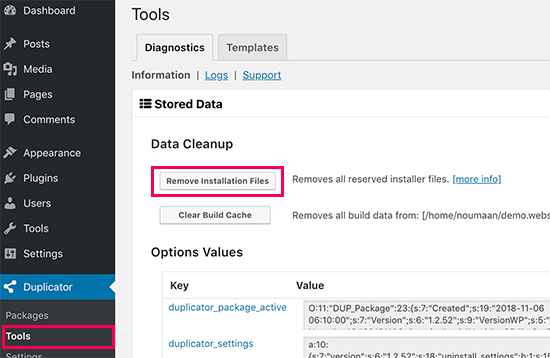
كيفية تنظيم موقع الويب الخاص بك
تشبه عملية إنشاء موقع ويب مرحلي تقريبًا عملية إنشاء موقع ويب مستنسخ . بالنسبة للجزء الأكبر ، ستتبع نفس الخطوات المتبعة في القسم السابق ، باستثناء بعض التغييرات الرئيسية . ومع ذلك ، يجب أن تعلم أن مزودي الاستضافة لديهم خدمات موقع ويب مرحلية ، راجع خطة الاستضافة الخاصة بك لهذا الغرض.
إذا كنت ترغب في مضيف ويب جيد يوفر خدمات التدريج ، فيجب عليك استخدام Host Armada . يمكنك أيضًا استخدام مكون إضافي مرحلي مثل WP Stagecoach لإنشاء موقع ويب مرحلي. إذا كنت تقوم بإنشاء موقع الويب الخاص بمسرحك يدويًا ، فستحتاج إلى تنزيل المكون الإضافي Duplicator وتنشيطه. بعد القيام بذلك ، يجب عليك إنشاء نطاق فرعي باتباع الخطوات التالية:
- افتح لوحة تحكم cPanel .
- انتقل إلى قسم المجالات وحدد المجالات الفرعية .
- اختر اسمًا واستخدمه للمجال الفرعي واسم المجلد.
- ثم انقر فوق الزر " إنشاء ".
- تذكر اسم المجال الفرعي الخاص بك والمجلد الخاص به.
بمجرد أن يكون لديك Duplicator ومجال فرعي ، اتبع الخطوات لاستنساخ موقع الويب الخاص بك ، ولكن مع هذه التغييرات. بالنسبة لخادم FTP ، استخدم المجلد الذي أنشأته مسبقًا. بالنسبة للمثبت ، استخدم هذا الرابط بدلاً من ذلك:
https://subdomain.example.com/installer.php
استبدل "النطاق الفرعي" باسم المجال الفرعي الجديد و "example.com" باسم مجال موقع الويب الخاص بك. ثم بالنسبة لعملية التثبيت ، يجب عليك استخدام عنوان URL للمجال الفرعي وأسماء المجلدات التي قمت بإنشائها مسبقًا. أخيرًا ، يمكنك استخدام زر تسجيل دخول المسؤول للدخول إلى لوحة تحكم المسؤول الخاصة بموقعك التدريجي. أخيرًا ، سنضيف حماية كلمة المرور إلى نطاقك الفرعي الجديد. اتبع هذه الخطوات:
- افتح لوحة تحكم cPanel .
- ابحث عن خصوصية الدليل وافتحها .
- ثم حدد مجلد النطاق الفرعي الخاص بك.
- انقر فوق "حماية هذا الدليل بكلمة مرور" .
- قم بإنشاء أسماء وكلمات مرور لملء الحقول.
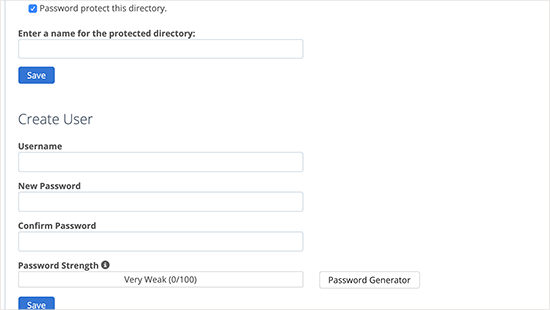
- ثم انقر فوق حفظ واخرج من الصفحة.
الآن بعد أن انتهيت من هذه الخطوات البسيطة ، لديك موقع ويب مرحلي جاهز للاستخدام . يمكنك فتح موقع ويب التدريج الجديد وعرضه وتحريره وتعديله بما يناسبك. كما أنه محمي بكلمة مرور ، بحيث يمكنك فقط الوصول إلى الملفات والبيانات. أتمنى أن تكون قد وجدت هذا الدليل مفيدًا لتعلم كيفية استنساخ موقعك وتنظيمه .
المكان المثالي لمستخدمي WordPress
إذا كان هذا الدليل النهائي قد ساعدك ، فحينئذٍ يمكنك الاطلاع على المزيد من الأدلة الرائعة هنا ! إذا كنت تريد منتجات وخدمات WordPress عالية الجودة ، فلدينا الحل الأمثل لك.
يوفر Labinator سمات مذهلة ومكونات إضافية غنية بالميزات وخدمات الخبراء والمزيد ، وكل ذلك بأسعار معقولة. كما أنها تمنحك ضمانًا لاسترداد الأموال لمدة 30 يومًا يأتي مع دعم عملاء على مدار الساعة طوال أيام الأسبوع وتحديثات مدى الحياة.
دليل ووردبريس
أفضل مجموعة من أدلة ووردبريس وقوائم المراجعة
لدينا مجموعة كاملة وأحدث من أدلة WordPress والموارد التي تغطي كل ما تحتاجه لتحقيق أقصى استفادة من موقع WordPress الخاص بك.
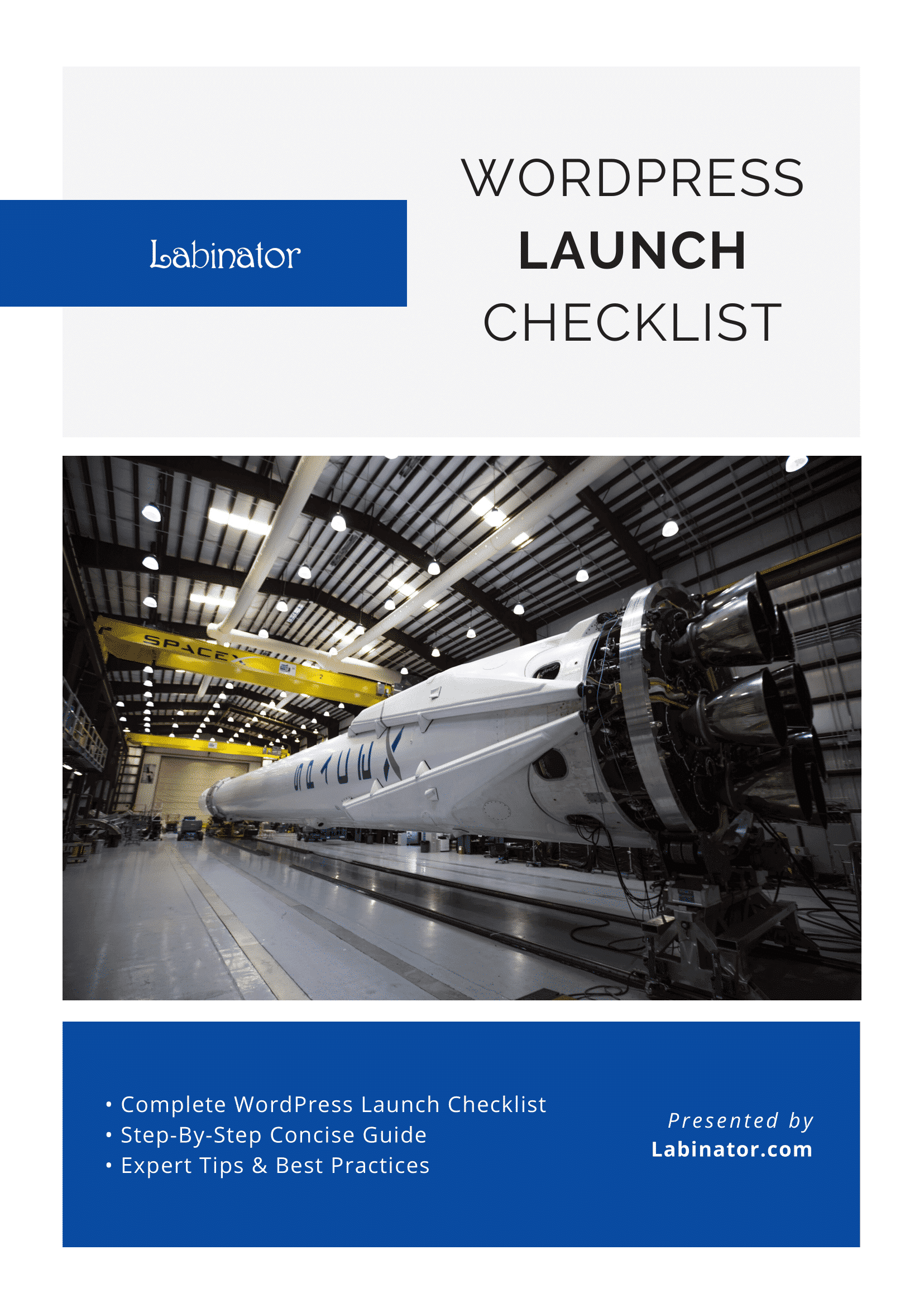
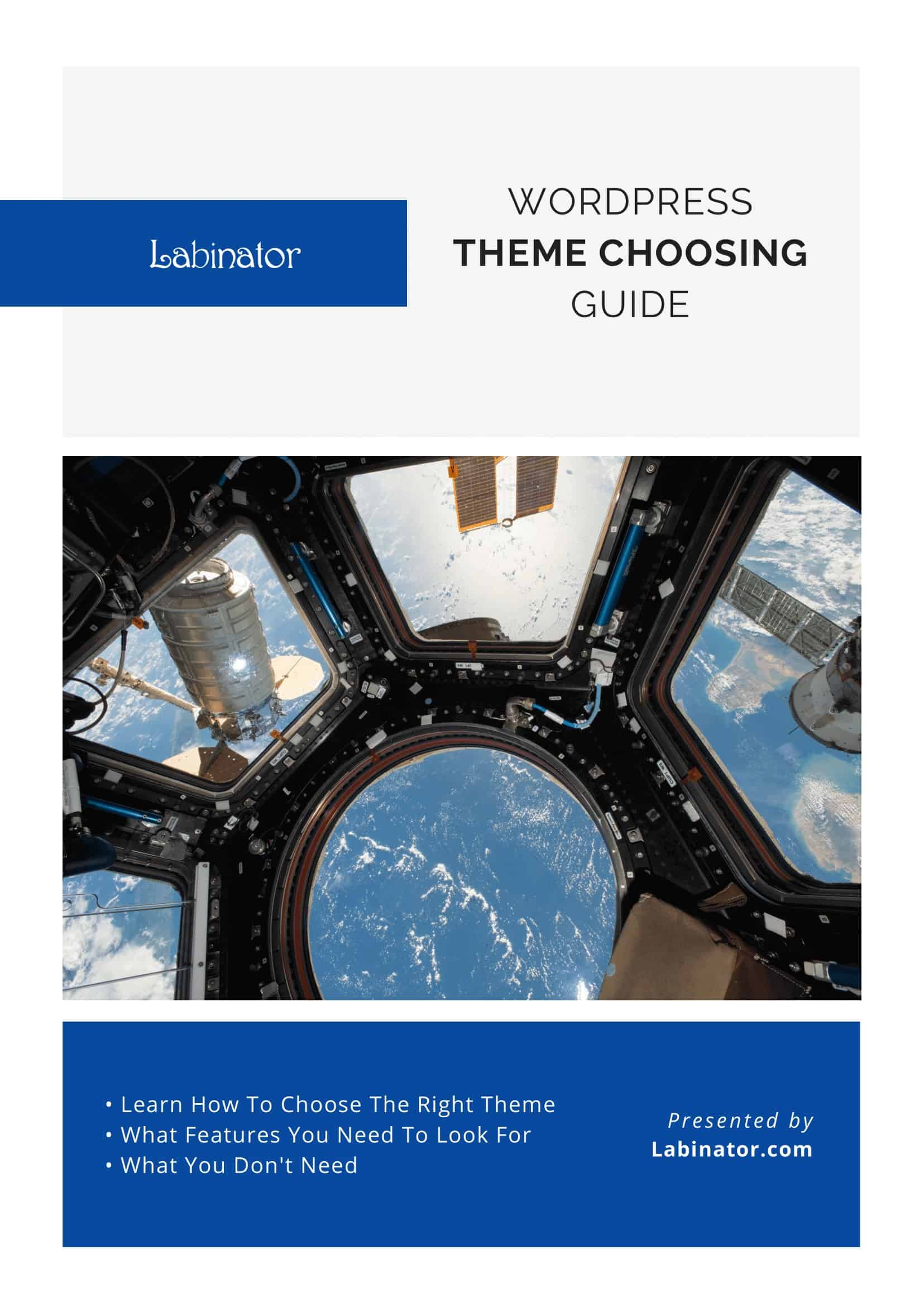
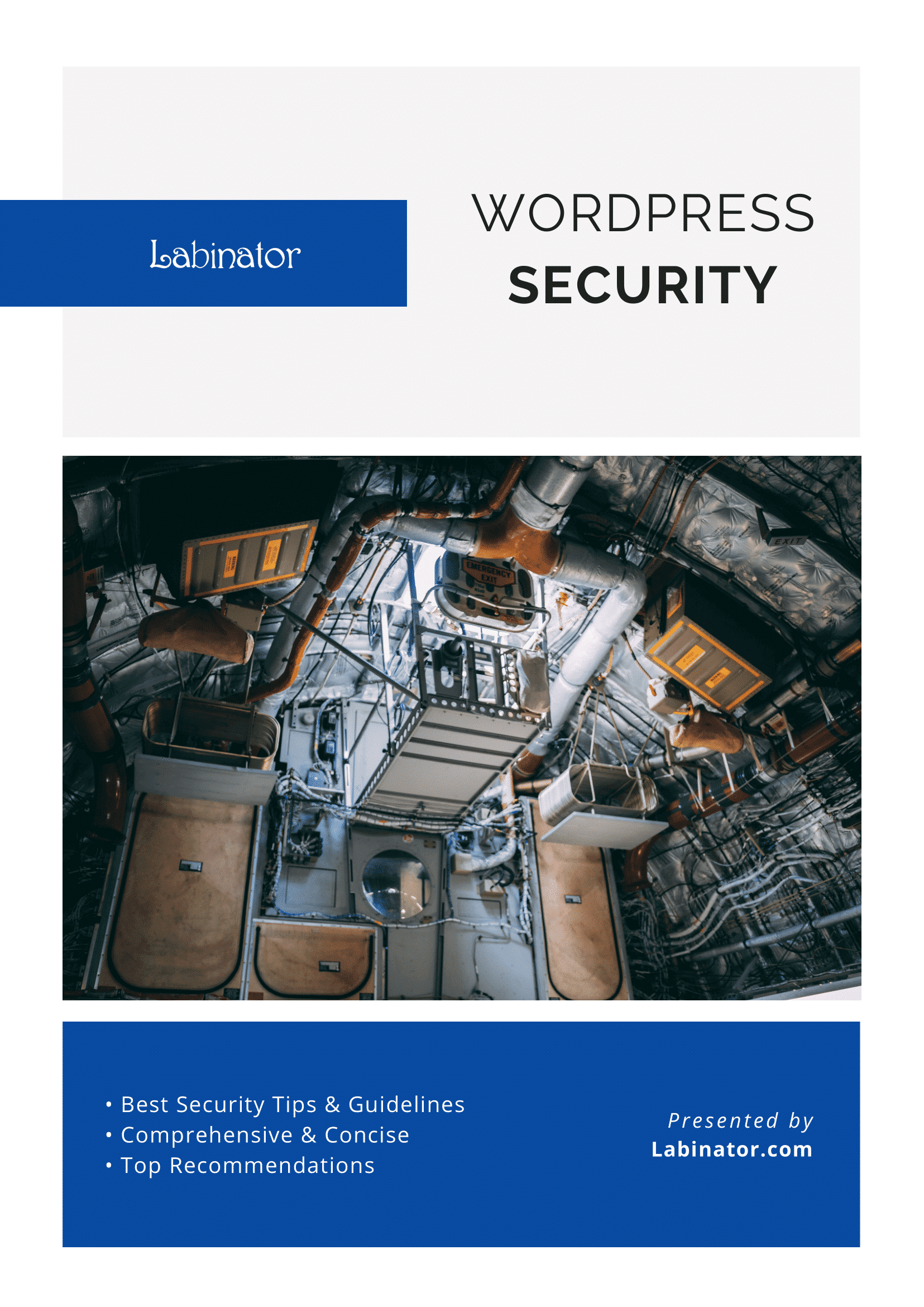
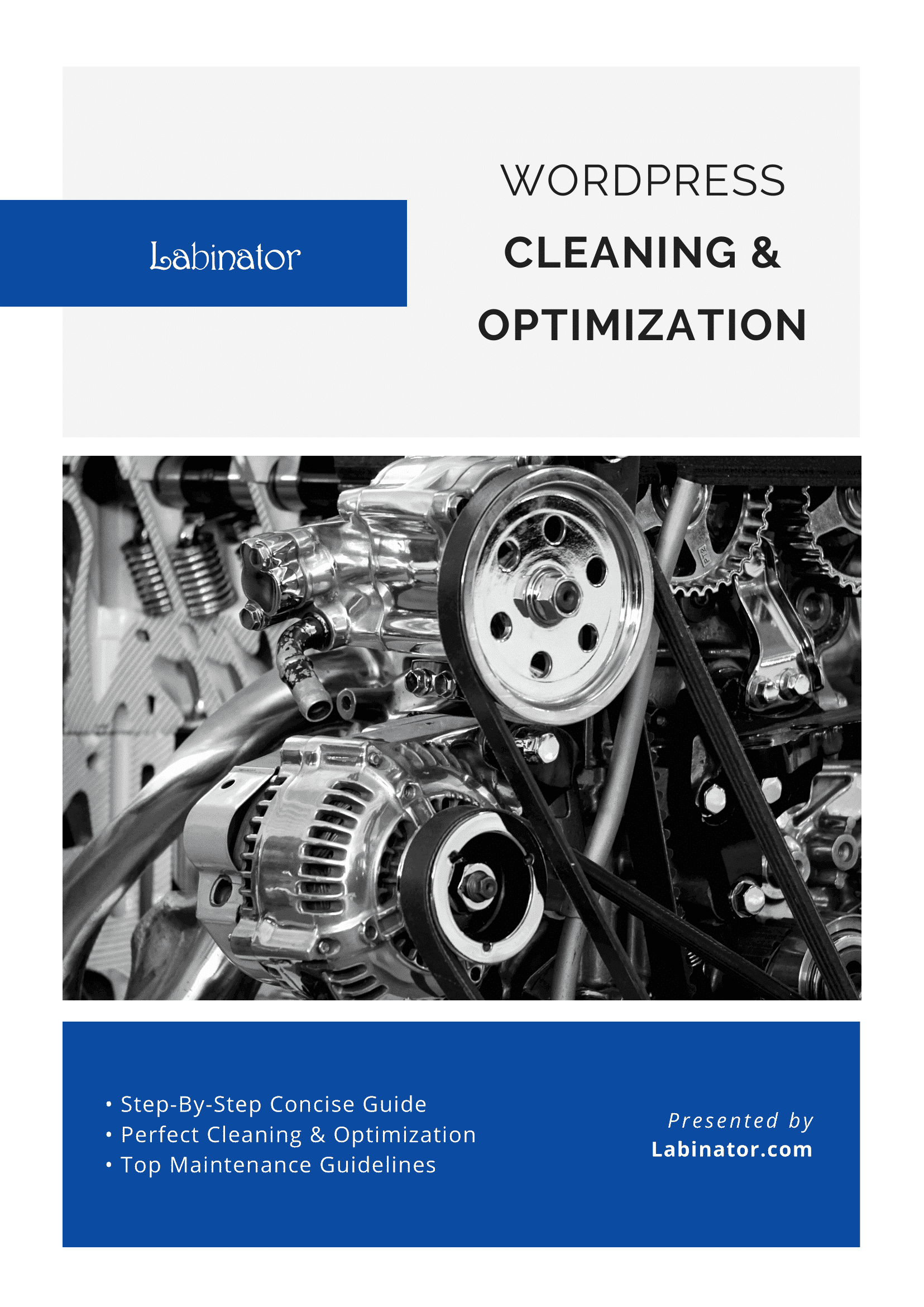
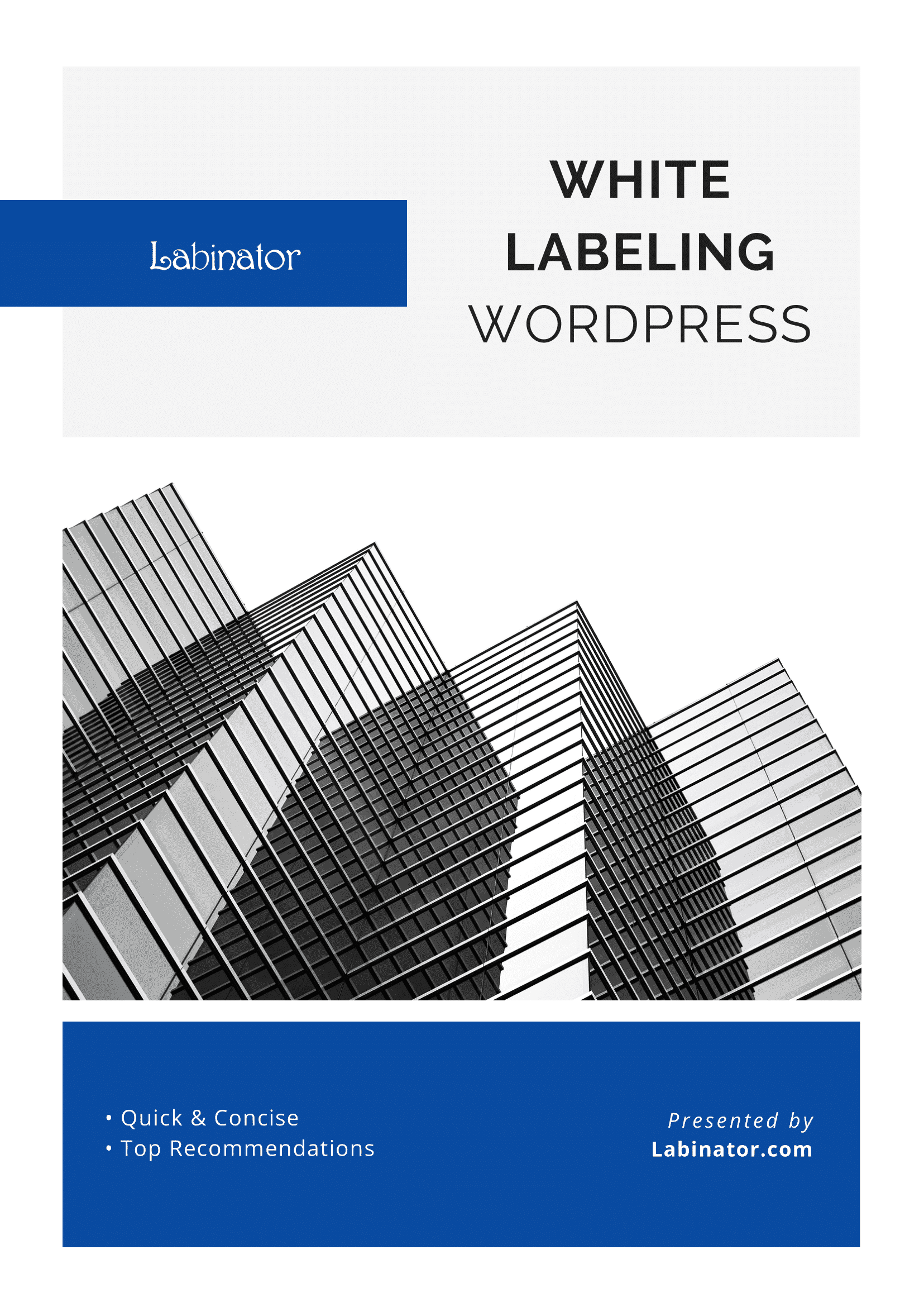
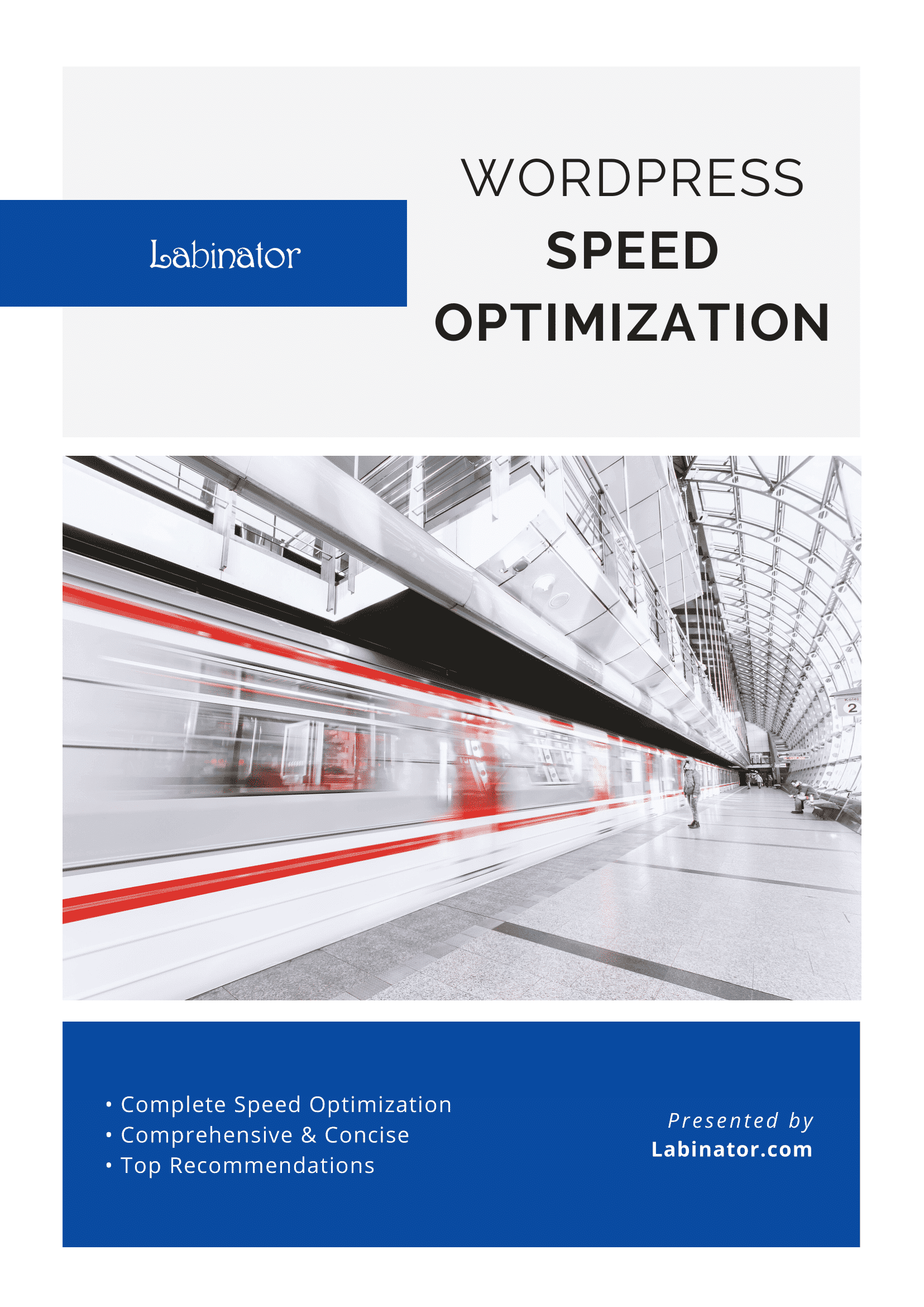
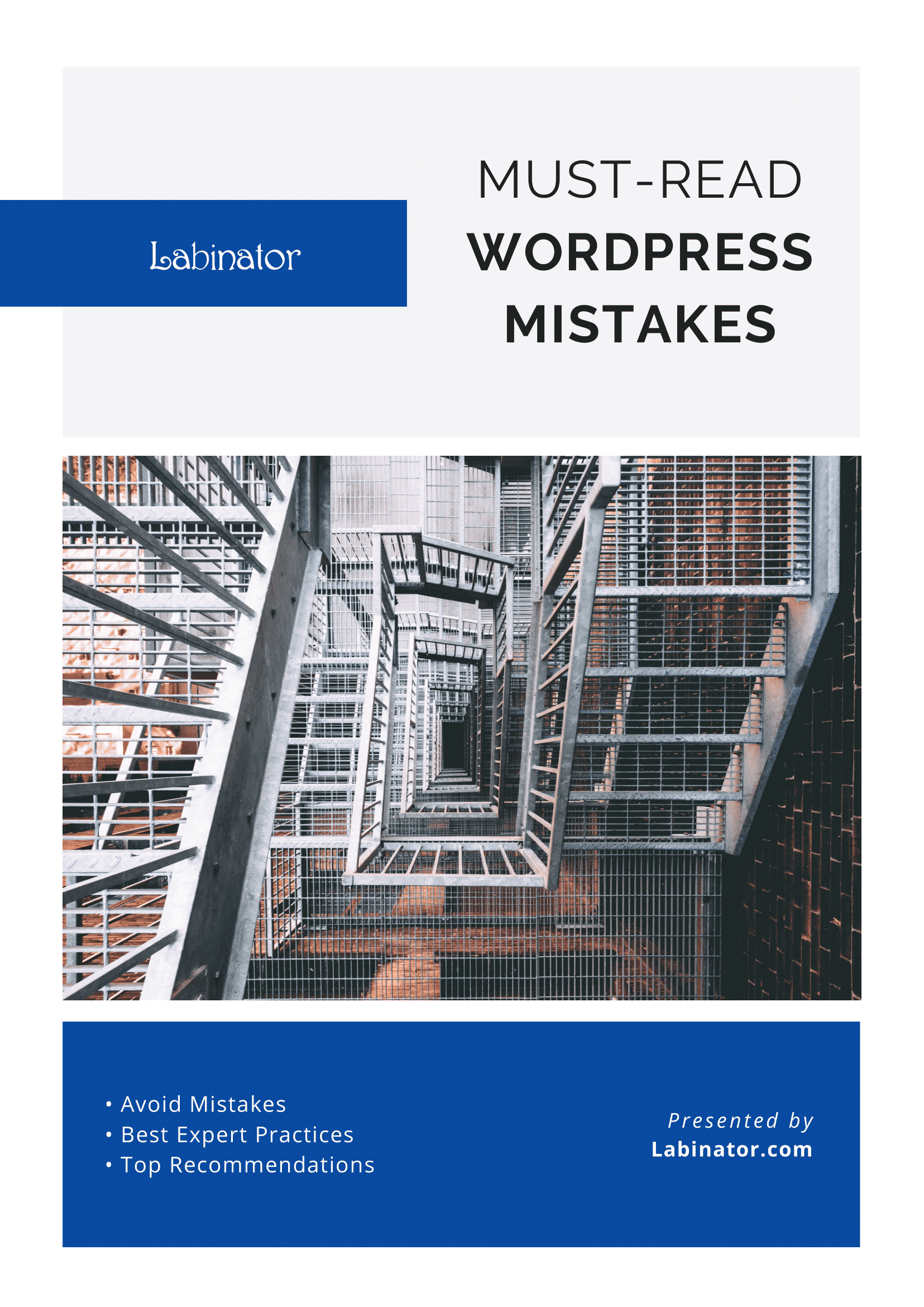
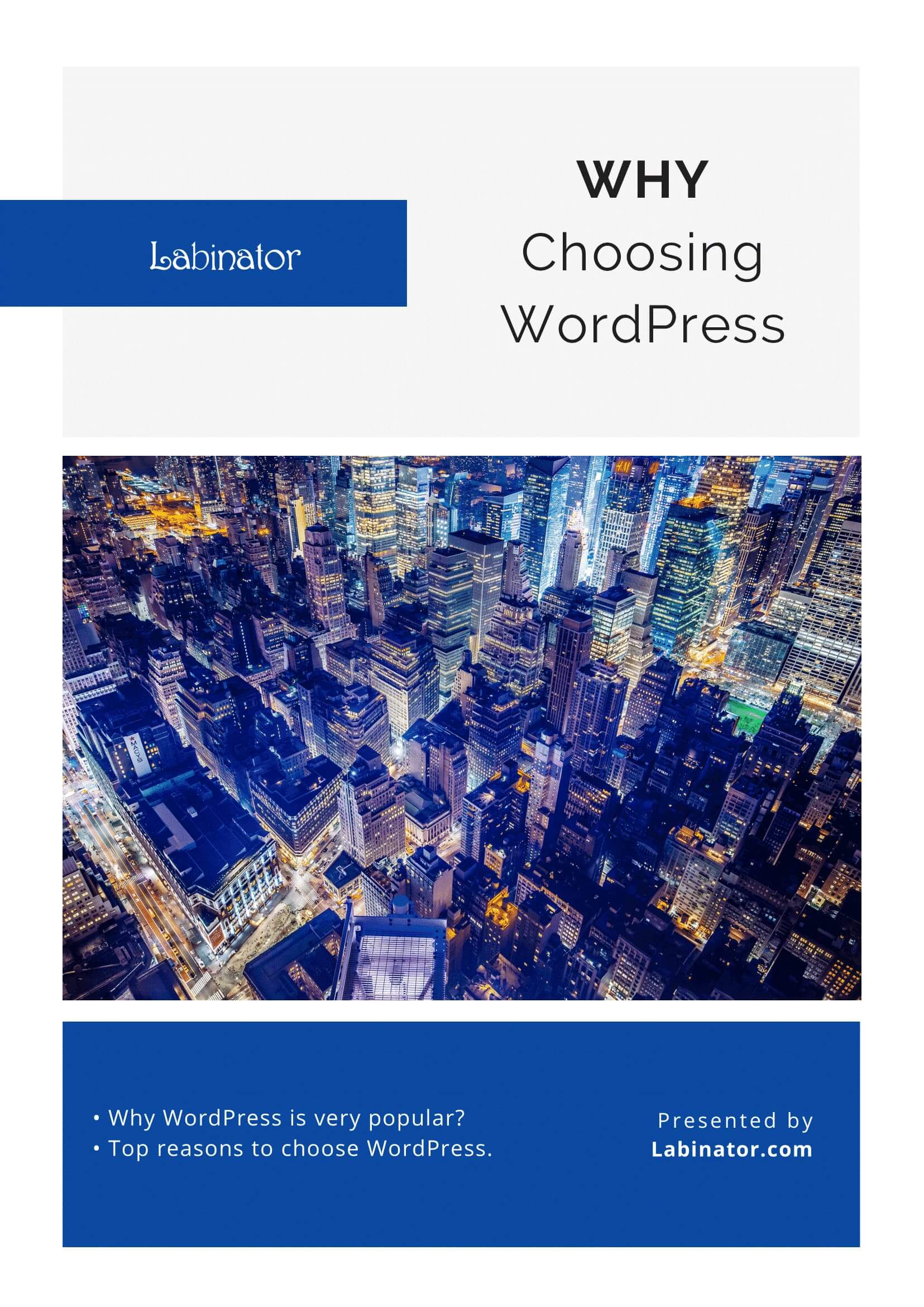
تنزيلهم كلهم!
سيتم إرسال جميع أدلةنا إلى صندوق الوارد الخاص بك
